| ※ 유효한 인증서가 있을 경우에만 인증서를 통해 갱신이 가능하며
유효한 인증서가 없을 경우(비밀번호 및 인증서 분실) 인증서를 재발급 받은 후 인증서를 갱신해야 합니다 |
| ① 한국전자인증 홈페이지 > 3.갱신 > “인증서 갱신” 버튼을 클릭합니다. |
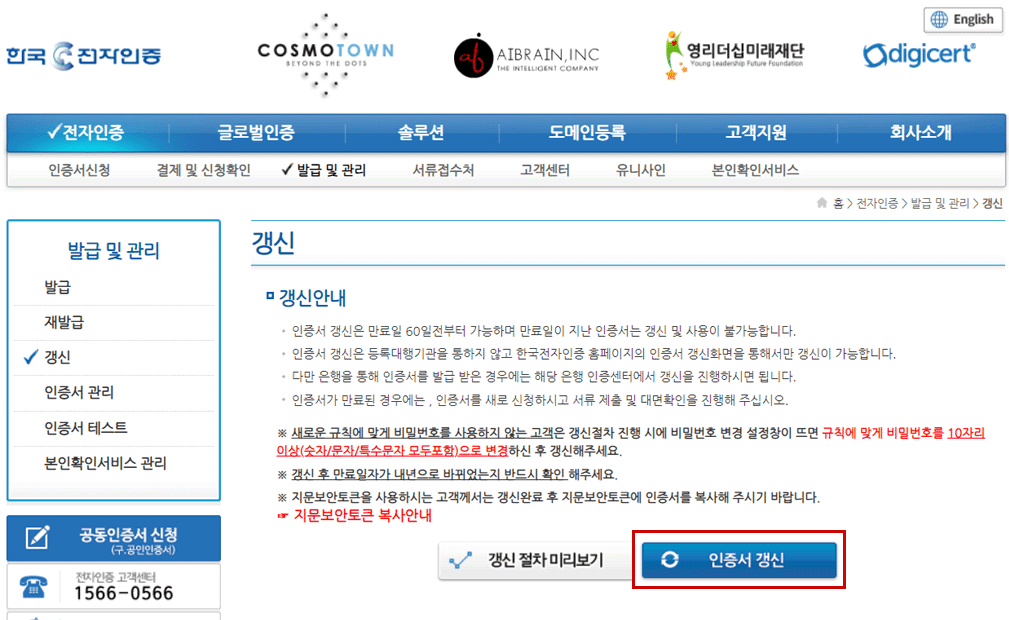 |
| ② 갱신하려는 인증서를 선택한 후 인증서 비밀번호를 입력합니다. |
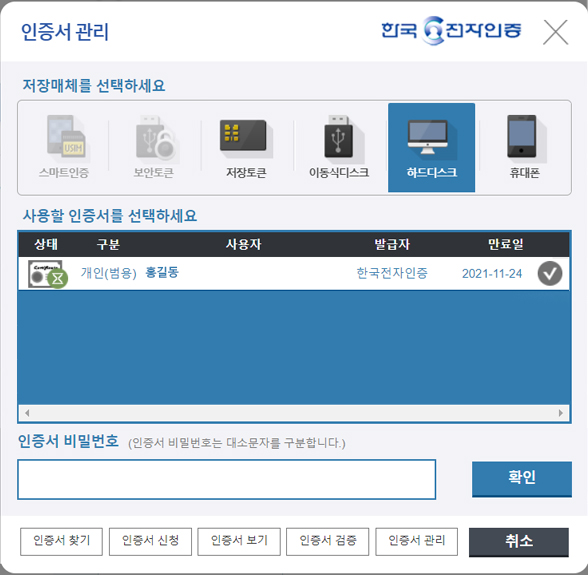 |
③ 상단에 약관동의에 체크하신 후 정보를 기입 또는 확인한 후 결제방법을 선택하고 신청버튼을 클릭합니다.
* 신속한 발급을 위해서는 신용카드로 결제하시는 것이 편리합니다.
* 다년형 인증서를 선택하시면 매년 갱신할 필요가 없어 더욱 편리합니다.
|
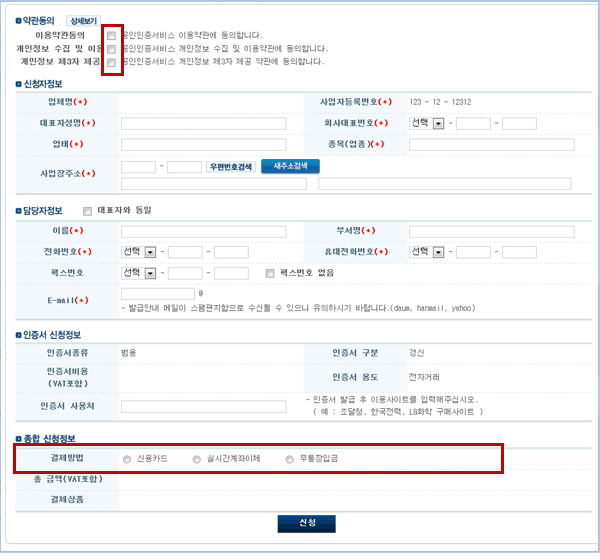 |
| ※ 신용카드로 결제하는 경우 |
| (1) 사용하실 카드, 이메일 주소를 정확하게 선택 기입한 후 확인을 누릅니다. |
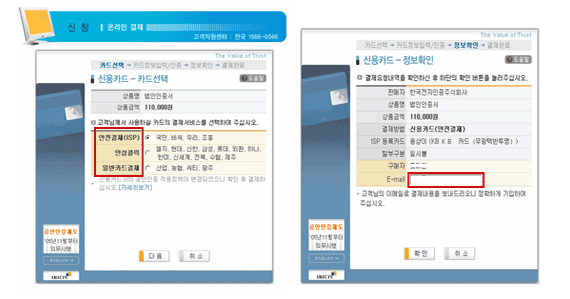 |
| (2) 카드결제가 완료되면 확인을 누르시고, <인증서 갱신 하시겠습니까?> 문구창에서 확인을 누르면 인증서 갱신이 완료됩니다. |
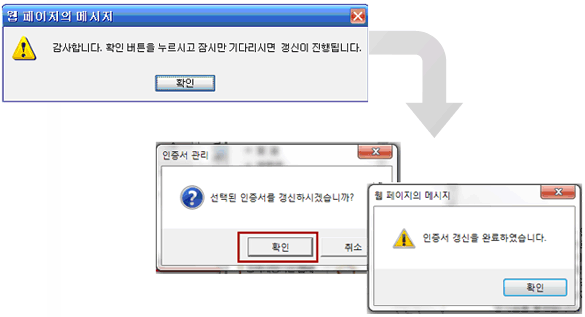 |
| ※ 새로운 규칙에 맞게 비밀번호를 사용하지 않는 고객은 갱신절차 진행 시에 비밀번호 변경 설정창이 뜨면 규칙에 맞게 비밀번호를 10자리 이상(숫자/문자/특수문자 모두포함)로 변경하신 후 갱신해주세요. |
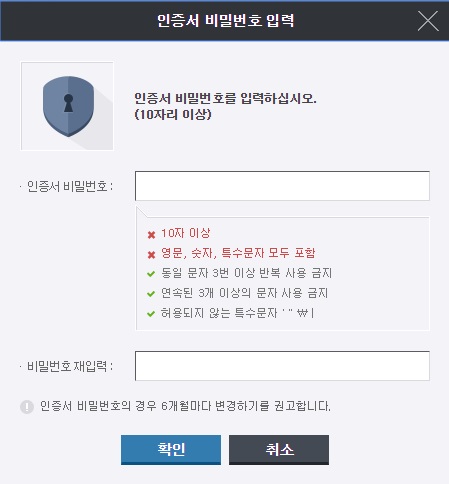 |
| ※ 실시간 계좌이체로 결제하는 경우 |
| (1) 출금은행명과 예금주, 사업자번호(주민번호), 계좌번호, 계좌비밀번호를 차례로 입력하신 후 결제 버튼을 클릭합니다. |
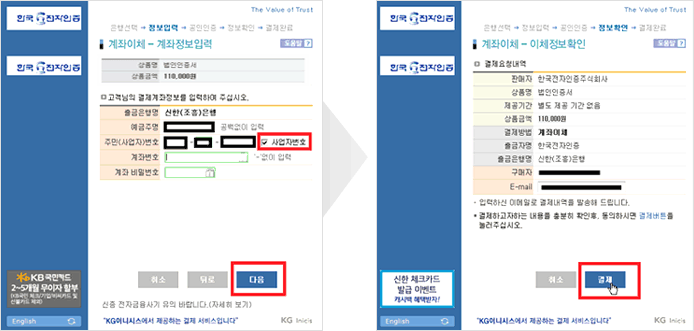 |
| (2) 결제가 완료되면 확인을 누르시고, <인증서 키갱신 하시겠습니까?> 문구창에서 확인을 누르면 인증서 갱신이 완료됩니다.
|
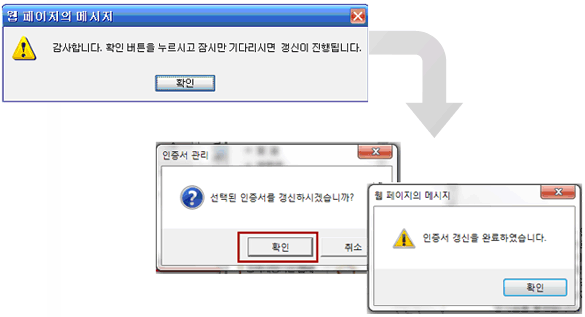 |
| ※ 무통장 입금으로 결제하는 경우 |
| (1) 무통장으로 입금할 경우 (가상계좌). 입금할 은행을 선택한 후 다음을 누릅니다. |
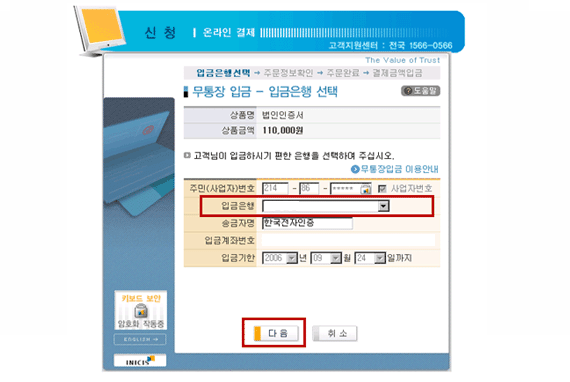 |
(2) 주문정보확인으로 선택하신 은행과 계좌번호를 다시 보여줍니다.
입금은행과 계좌번호를 확인하신 후 하단 [확인] 버튼을 클릭합니다. |
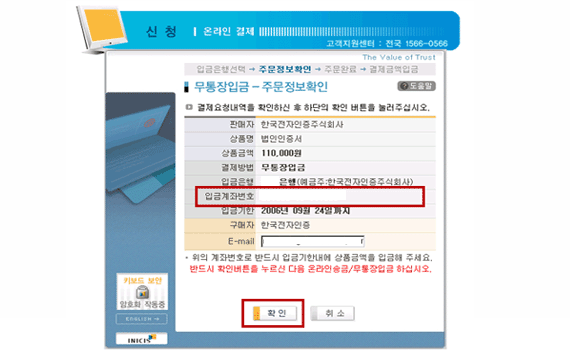 |
| (3) 갱신신청완료 페이지에서 결제정보를 확인 후 수수료를 입금합니다. |
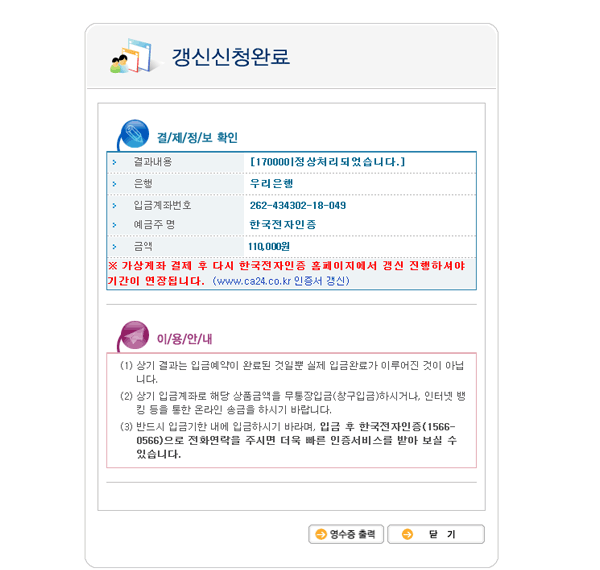 |
(4) 입금완료 후 한국전자인증 홈페이지 갱신버튼을 눌러 갱신진행을 반드시 해주시길 바랍니다.
(입금을 완료하셨다 하더라도 갱신진행을 하지 않으면 인증서 갱신이 되지 않습니다.) |
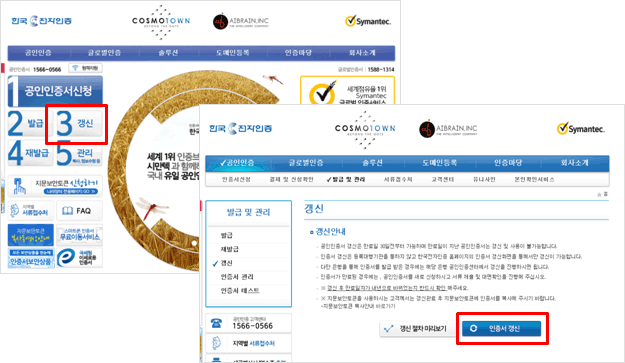 |
| ※ 갱신 후 만료일자가 변경되었는지 반드시 확인 해주세요. |





